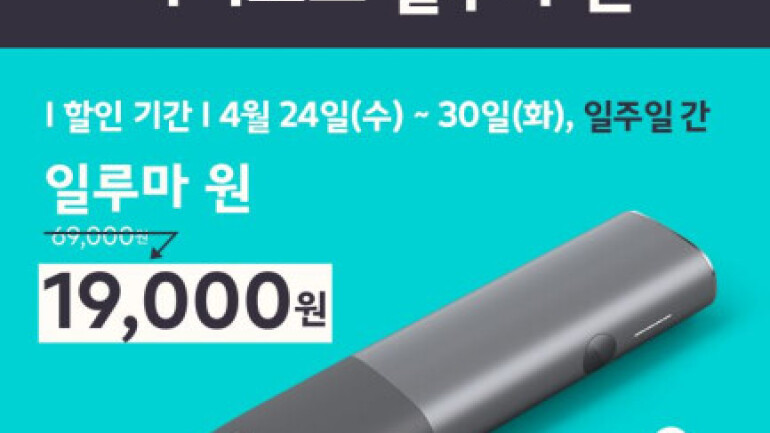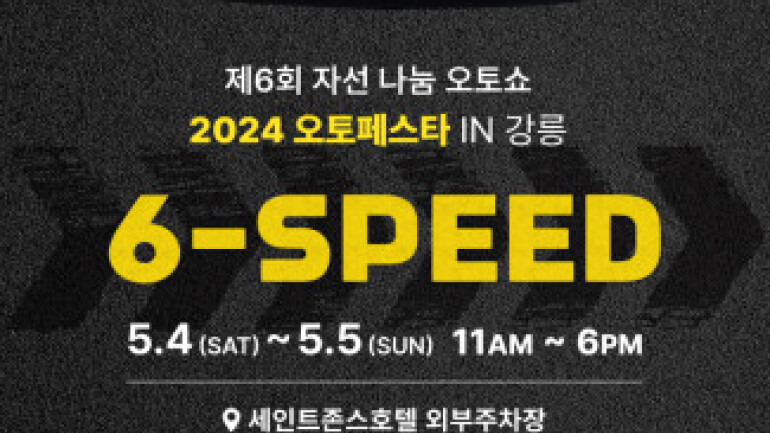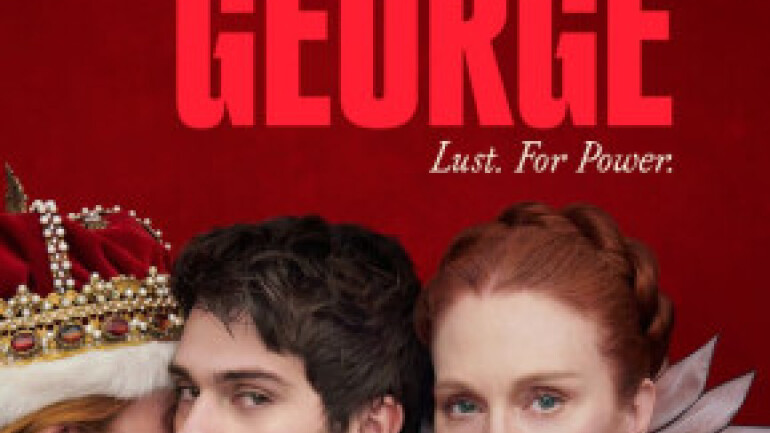(씨넷코리아=권봉석 기자) 윈도우10이 출시된 7월 29일 이후 지금까지 20일이 넘는 시간동안 상당히 많은 사람들이 윈도우10을 설치했습니다. 프로그램 삭제에서 문제가 생기거나 마이크로소프트 스토어에서 오류가 생기는 현상이 생기기도 했습니다. 하지만 현재는 세 번에 걸친 업데이트를 통해 대부분의 문제가 해결된 상황입니다.
오히려 드물게 보이는 버그보다 더 골치아픈 것은 바로 익숙치 않기 때문에 생기는 낯설음입니다. 비록 시작 메뉴가 다시 돌아오기는 했지만 처음 접하는 인터페이스 때문에 적응 기간이 필요한 건 마찬가지입니다. 특히 윈도우7보다는 윈도우 8.1로 처음 컴퓨터를 쓰는 습관을 들였다면 오히려 시작 메뉴가 더 혼란스러울 수 있습니다. 윈도우10을 쓰면서 당황스러울 법한 내용을 한 데 모아 정리했습니다.
Q1) 시작 메뉴의 ‘모든 앱’ 기능이 좀 불편한데요?
A1) 가장 혼란스러운 것이 ‘모든 앱’ 입니다. 시작 메뉴에서 ‘모든 앱’을 누르면 설치된 모든 앱을 보여주지만 아이콘이 큰데다 가나다 순으로 정리되어 오히려 더 찾기 힘듭니다. 뿐만 아니라 일부 프로그램은 윈도우 8.1이나 윈도우7과 달리 위치가 바뀌기도 합니다. 자주 쓰는 앱은 ‘시작 화면에 고정’ 기능으로 한 번에 실행할 수 있도록 고정하거나, 시작 메뉴 위쪽을 끌어서 크기를 조정하는 것 이외에는 뾰족한 방법이 없습니다.
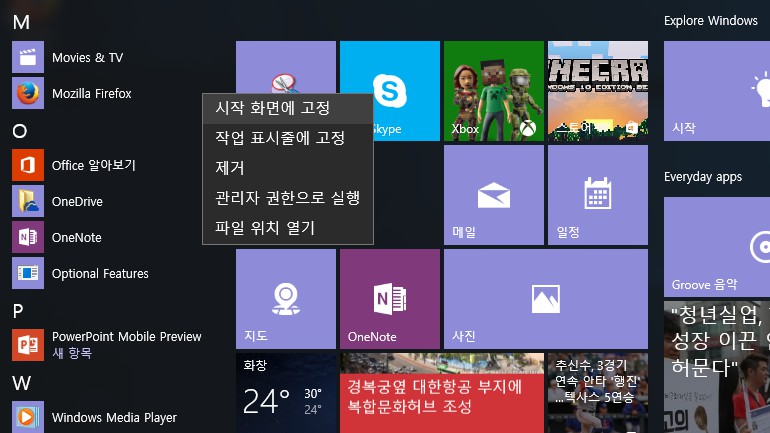
Q2) 시작 메뉴 옆의 타일은 어떻게 쓰나요?
A2) 윈도우7 이하 운영체제를 쓰다가 윈도우10으로 넘어왔다면 반대로 시작 메뉴 옆의 타일이 거슬릴 법 합니다. 이 타일을 마우스 왼쪽 버튼을 누른채로 옮기면 자리를 쉽게 바꿀 수 있고, 마우스 오른쪽 버튼을 누르면 크기를 4단계로 조절할 수 있습니다. 애초 이 타일이 등장한 이유는 ‘굳이 앱을 열지 않아도 필요한 정보를 확인하게 하는 것’이 마이크로소프트의 목표였기 때문입니다. 아직은 이 타일을 잘 활용하는 프로그램이 드물지만 앞으로는 많이 등장할 것으로 보입니다.

Q3) 제어판은 어디로 갔나요?
A3) 윈도우95부터 지금까지 각종 컴퓨터 설정을 책임졌던 제어판은 윈도우8부터 조금씩 자취를 감춰가더니 윈도우10에서는 ‘설정’ 앱에 상당수의 기능을 넘겨 주었습니다. 이 곳에서 어지간한 기능을 모두 컨트롤할 수 있지만, 그래도 여전히 제어판을 써야 한다면 다음과 같이 간단하게 실행할 수 있습니다. 시작 버튼 위에서 마우스 오른쪽 버튼을 누른 다음 나타나는 메뉴에서 ‘제어판’을 선택하면 됩니다. 키보드가 더 편하다면 ‘윈도우 + X’ 키를 눌러도 같은 메뉴가 나타납니다.
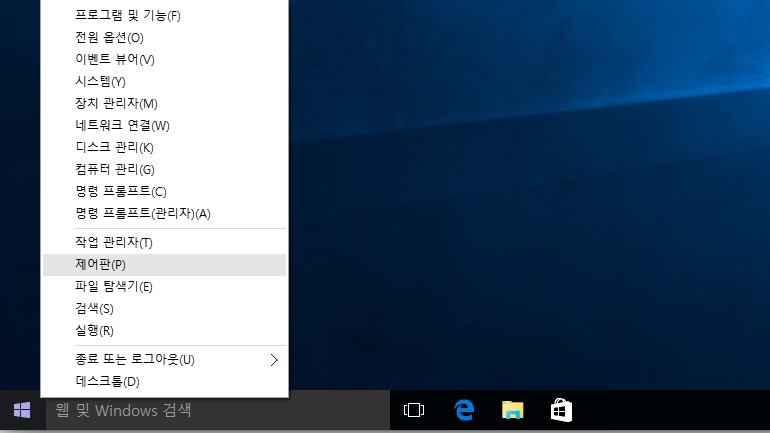
Q4) ‘계산기’ 앱이 안 보이는데요?
A4) 계산기 앱은 ‘보조프로그램’이 아니라 다른 곳으로 자리를 옮겼습니다. 가나다 순으로 정렬된 메뉴에 가 보면 ‘계산기’ 앱을 찾을 수 있습니다. 혹은 ‘윈도우 + R’ 키를 눌러 ‘실행’ 창을 띄운 다음 ‘calc’라고 입력하고 엔터를 눌러도 계산기가 실행됩니다. 공학용, 프로그래머용 뿐만 아니라 각종 단위를 변환해 주는 기능도 함께 추가되었으니 한번 확인해 보시기 바랍니다.

Q5) 인터넷 익스플로러는 어디로 숨었나요?
A5) 마이크로소프트가 인터넷 익스플로러 11을 마지막으로 더 이상 새 버전을 안 내놓기로 했지만, 국내 환경상 어쩔 수 없이 써야 할 경우가 생깁니다. 시작 메뉴에서 ‘Windows 보조프로그램’을 선택하면 맨 위에 인터넷 익스플로러가 보입니다. 자주 써야 한다면 시작 메뉴 옆의 타일에 등록해 두는 것도 나쁜 일은 아닙니다. ‘인터넷 익스플로러 11을 설치해야 한다’는 말도 안되는 말은 한 귀로 듣고 한 귀로 흘리세요.

Q6) 윈도우10용 드라이버가 없다는데요?
A6) 최근 3년 이내에 나온 하드웨어라면 윈도우10을 지원할 가능성이 큽니다. 가능하면 업데이트 전에 제조사 웹사이트를 찾아가 윈도우10용 드라이버가 있는지 확인해 보세요. 윈도우 시스템과 밀착되어 작동하는 백신 프로그램이나 보안 소프트웨어 역시 윈도우10을 지원하는 버전으로 업데이트할 필요가 있습니다.
오히려 가장 골치아픈 것은 프린터입니다. 나온지 4년 이상이 지난 프린터라면, 특히 저가 제품이라면 윈도우10용 드라이버가 없을 수도 있습니다. 이럴때는 달리 해결할 방법이 없습니다. 적당한 가격에 팔거나 내놓고 다른 제품을 장만하는것이 나을 수도 있습니다.